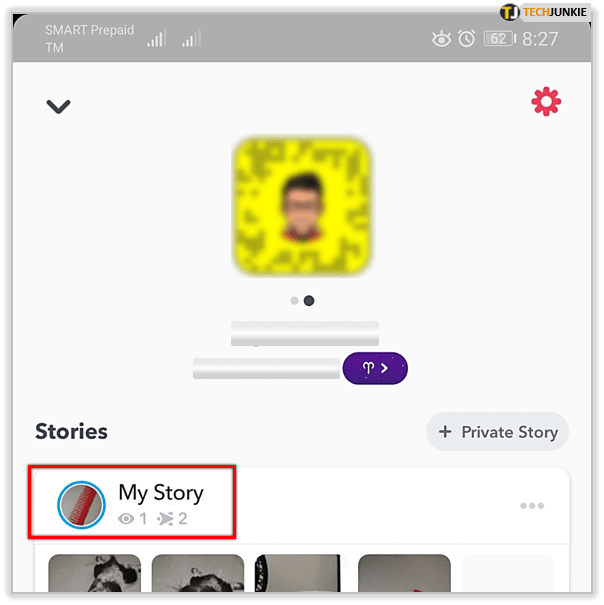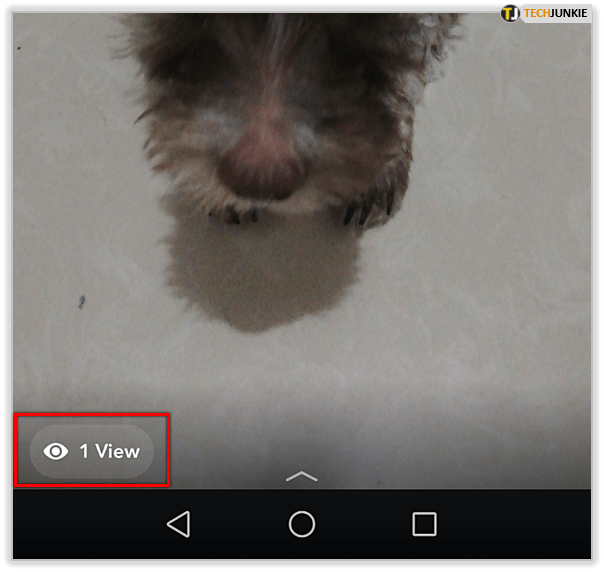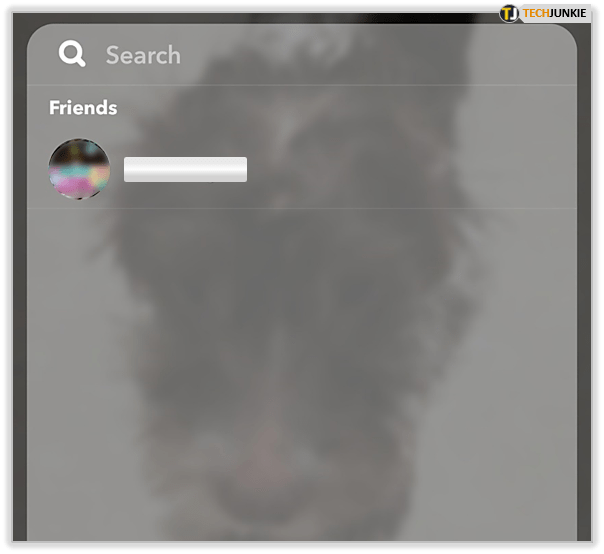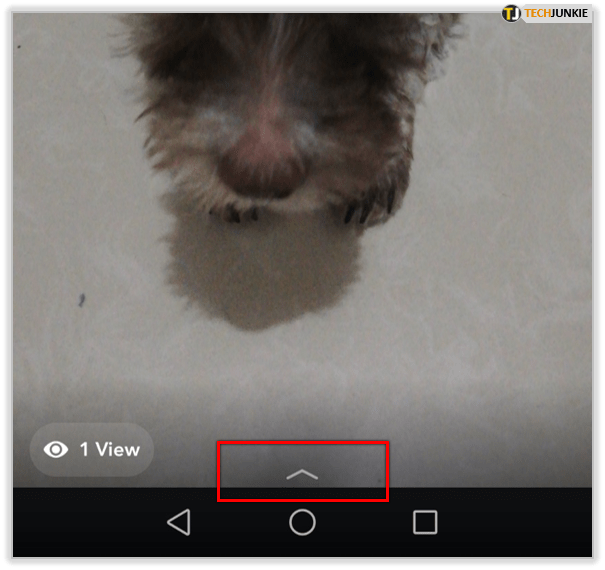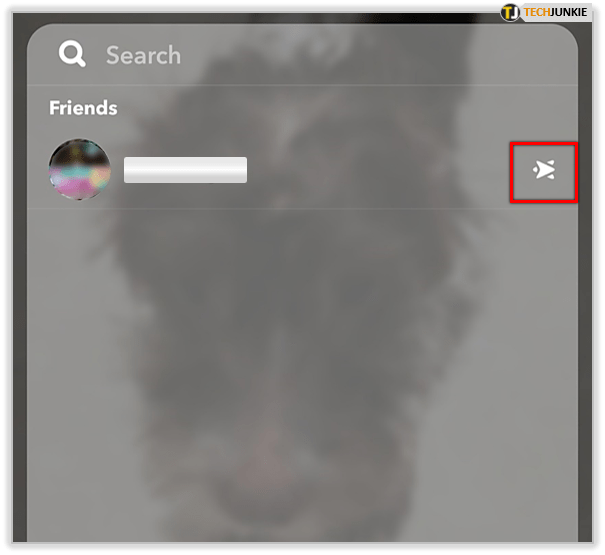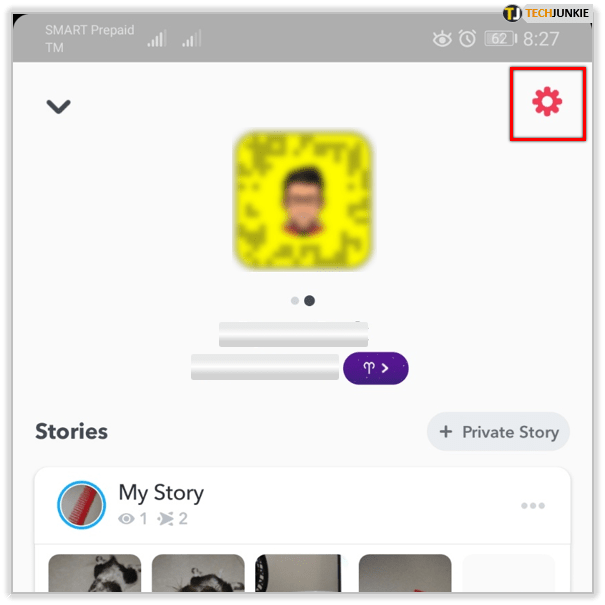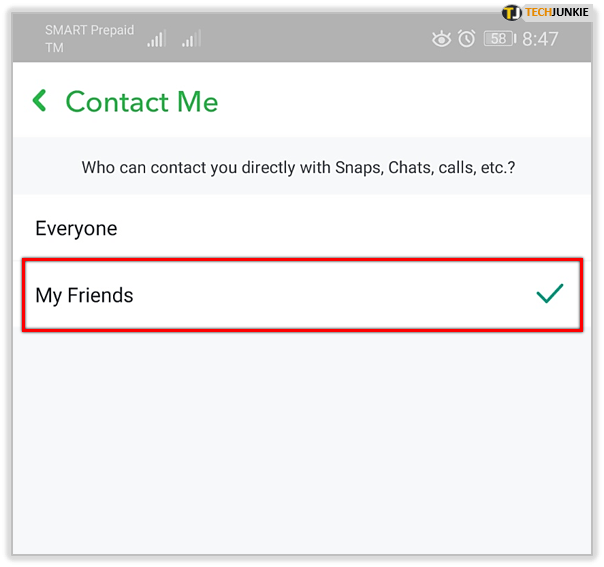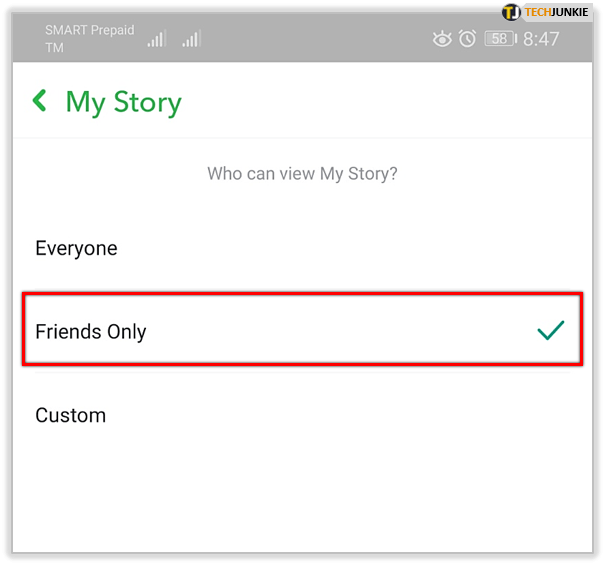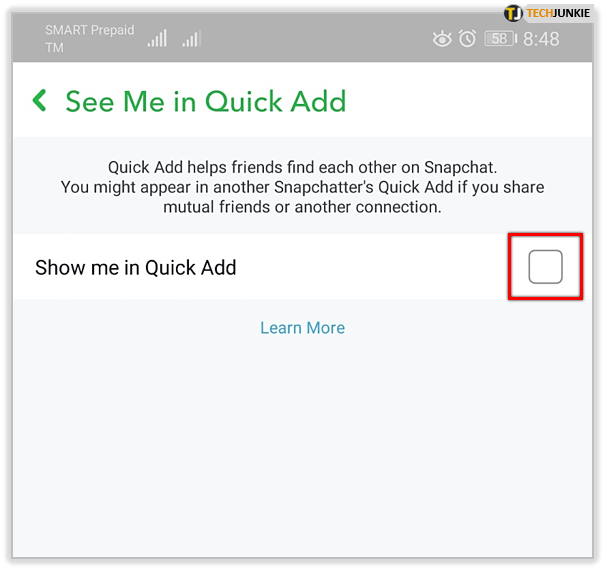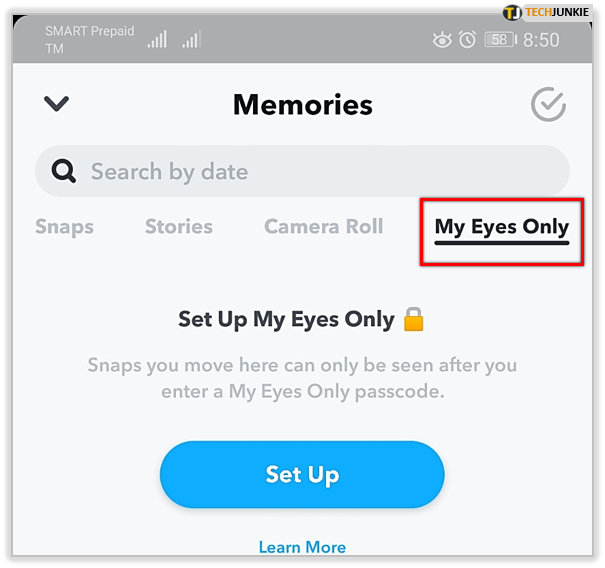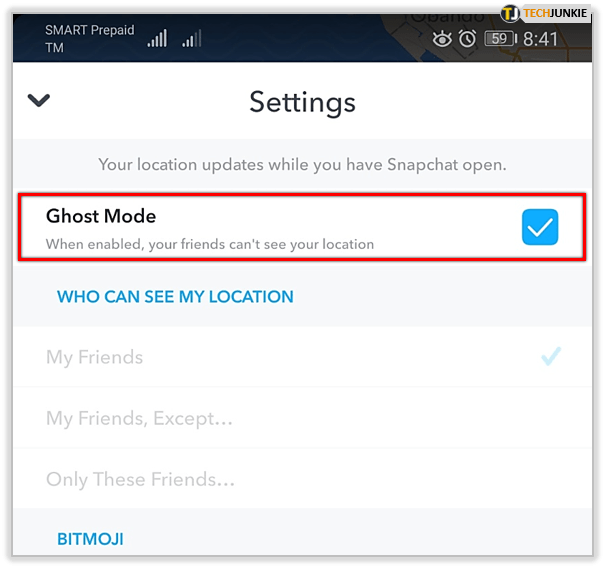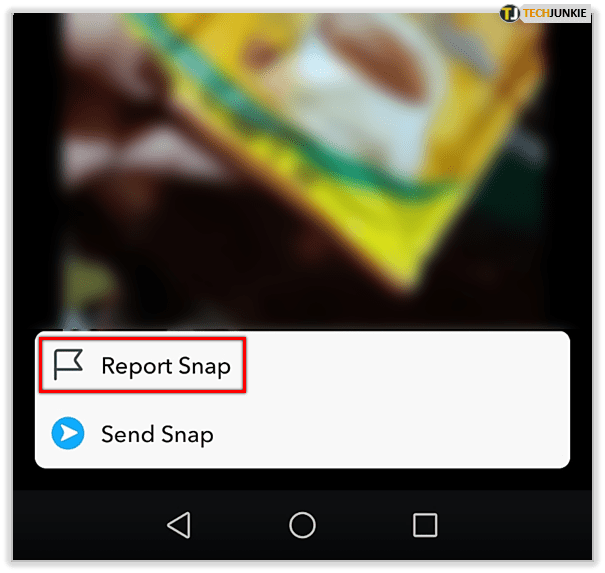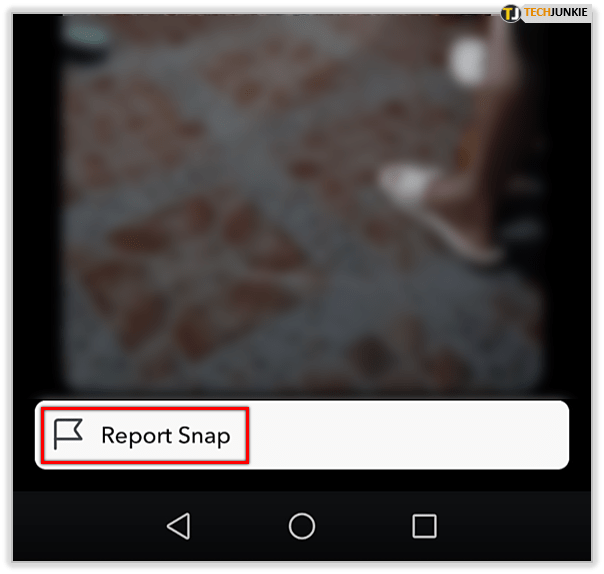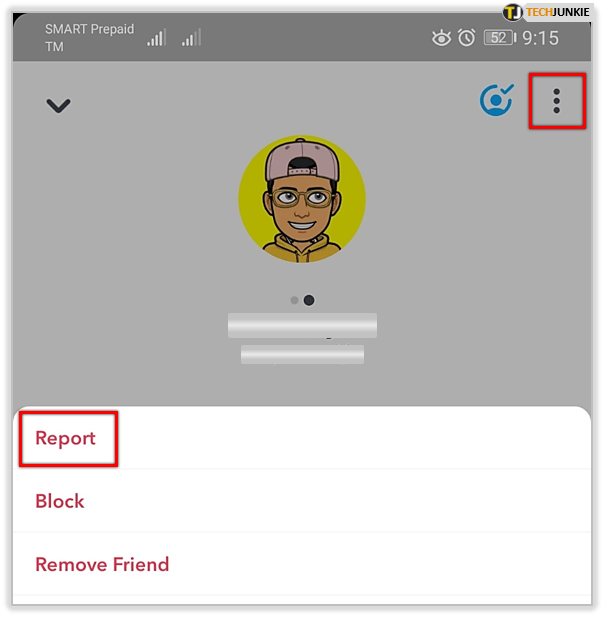Pagal savo pobūdį socialinė žiniasklaida yra apie dalijimąsi, apie tai, kad žmonės žino, kur tu esi ir ką darai. Naudojimasis socialine žiniasklaida reiškia tikėjimąsi prarasti bent dalį savo privatumo. Vis dėlto yra skirtumas tarp susidomėjimo ir persekiojimo ir apie tai yra šiandieninė pamoka. Kaip sužinoti, ar kažkas jus persekioja „Snapchat“.

Šiame kontekste persekiojimas reiškia tik žmones, kurie žiūri į jūsų įrašus ir veiklą „Snapchat“ ir su tavimi nesidomi. Yra kur kas rimtesnė persekiojimo versija, galinti sukelti sudėtingesnę sąveiką, kuri nėra aprašyta šiame straipsnyje.
Jei įtariate, kad draugai ir kontaktai dažnai žiūri į jūsų „Snaps“, bet su jumis nesusisiekia, šiame puslapyje bus parodyta, kaip galite pasakyti, kas jie yra.
kaip susikurti savo proxy

Ar kas nors jus persekioja „Snapchat“?
Yra keli būdai, kaip „Snapchat“ leidžia jums žinoti, kas vyksta jūsų sklaidos kanale. Tai jums pasakys, ar kas nors perskaitė jūsų „Snapchat“ istoriją, ar jis padarė ekrano kopiją ir ar patikrino jus „Snap Maps“.
Ar kas nors peržiūrėjo jūsų „Snapchat“ istoriją?
„Snapchat“ istorijos yra taip populiariai naudojamos, kad šią funkciją priėmė kitos socialinės žiniasklaidos formos. „Snapchat“ buvo pirmasis ženklas, turintis šią funkciją, ir tai yra viena iš priežasčių, kodėl tinklo programa yra tokia populiari. Juos sukurti paprasta, o skaityti gali būti labai įdomu.
Kitas puikus „Snapchat Stories“ dalykas yra tai, kad galite pamatyti, kas jį skaitė.
- Atidarykite „Snapchat“. Savo profilyje pasirinkite „Mano istorija“.
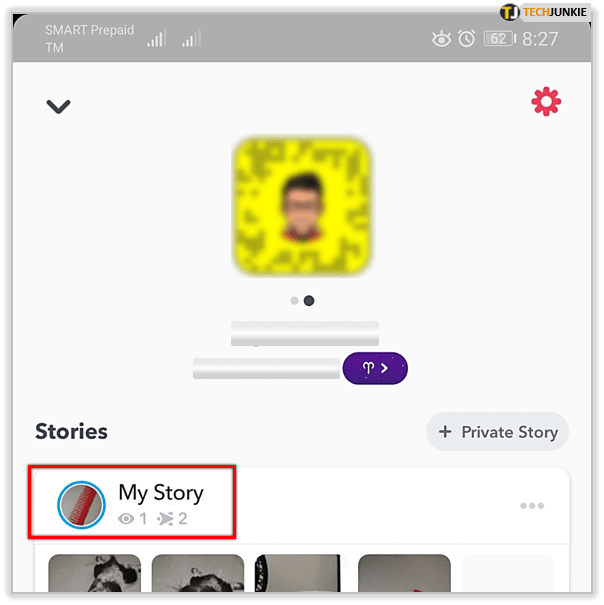
- Turėtumėte pamatyti akies piktogramą, šalia kurios yra skaičius. Štai kiek žmonių peržiūrėjo jūsų istoriją. Perbraukite aukštyn iš apačios ir pamatysite sąrašą žmonių, kurie jį peržiūrėjo, vardų sąrašą.
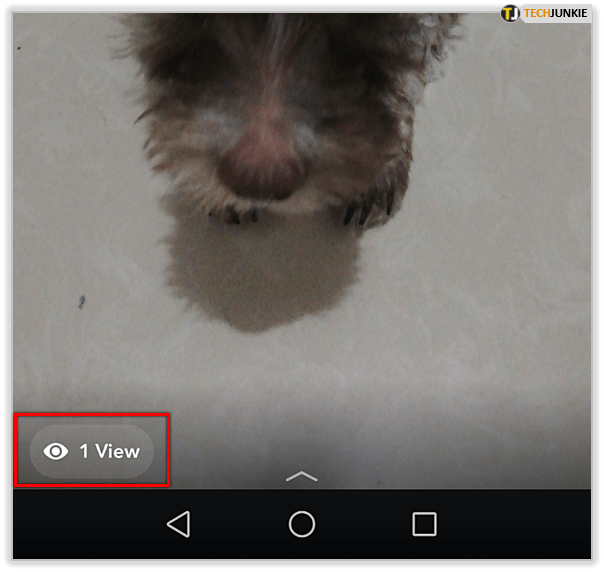
- Jei turite daug peržiūrų, galite nematyti asmenų, kurie peržiūrėjo jūsų istoriją. Daugeliui vartotojų pamatysite kontaktų sąrašą - jei vienas ar du kontaktai dažnai yra viršuje, jie dažnai peržiūri šią istoriją.
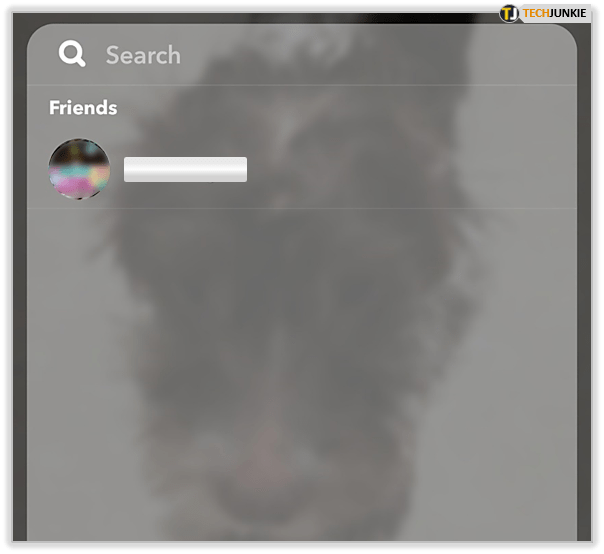
Tai galite padaryti daugumai „Snapchat“ įrašų. Tai parodys, kiek žmonių ir kas jį peržiūrėjo. Jei vietoj pavadinimų matote + su peržiūrų skaičiumi, tai yra todėl, kad per daug žmonių peržiūrėjo jūsų istoriją.
Ar kas nors padarė ekrano kopiją jūsų „Snapchat“ istorijoje?
Vienas pagrindinių „Snapchat Stories“ bruožų yra jų nepatvarumas. Jos išnyksta tik 24 valandas. Tai prideda skubos elementą socialiniam tinklui ir „skatina“ reguliariai naudotis. Žmonės gali ekrano kopiją įrašyti, jei nori nuolatinio įrašo, tačiau „Snapchat“ jums pasakys, ar tai daro.
- Atidarykite „Snapchat“. Savo profilyje pasirinkite „Mano istorija“.
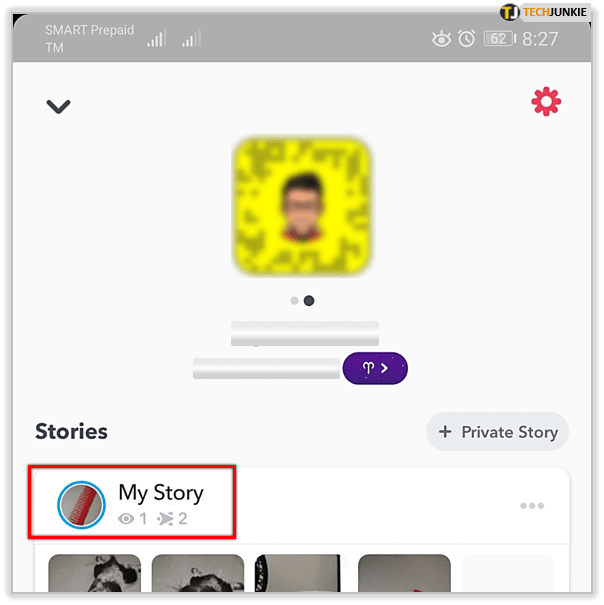
- Perbraukite aukštyn iš apačios į sąrašą.
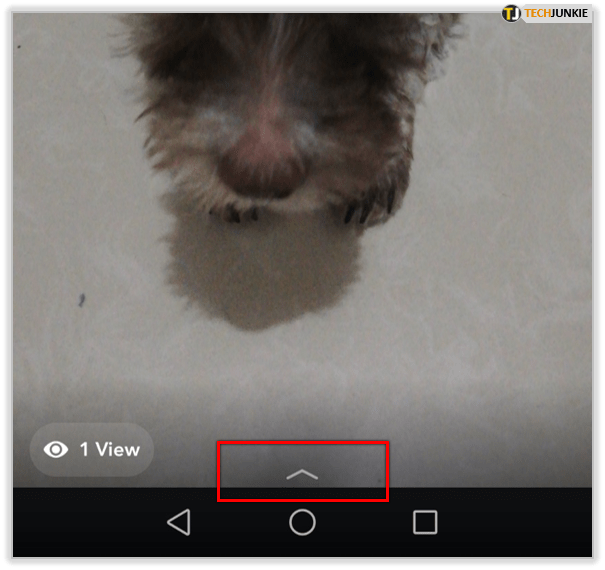
- Dešinėje ieškokite įrašo su sukryžiuota rodyklės piktograma.
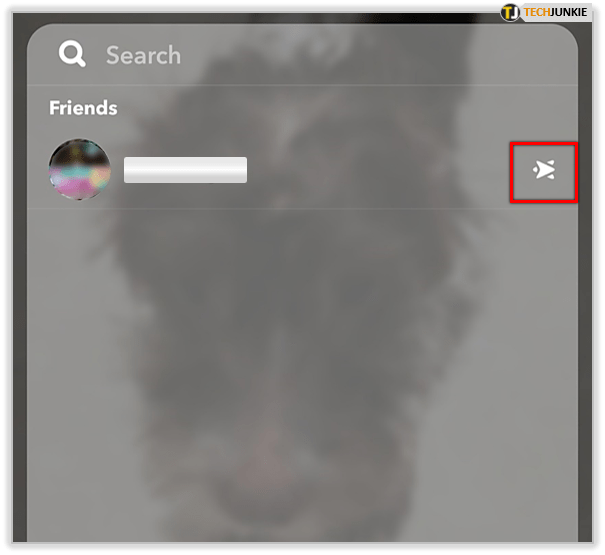
Tas įrašas su ta keista sukryžiuota rodyklės piktograma reiškia, kad tas asmuo padarė jūsų įrašo ekrano kopiją. Vis dėlto tai nėra apgaulinga, nes jūs galite lengvai tai išspręsti ir padaryti ekrano kopiją, nežinodami programos. Tuo labiau reikia būti labai atsargiems dėl to, ką skelbiate „Snapchat“!
Ar kas nors jūsų ieškojo „Snap Maps“?
Tai yra viena iš sričių, kurioje „Snapchat“ mus nuvilia. Šiuo metu ji nepraneša, ar kas nors ieškojo jūsų vietos „Snap Maps“. Galite kontroliuoti, ar esate žemėlapyje, ar ne, taigi turite tam tikrą kontrolę, bet negalite pasakyti, ar kažkas bando jus rasti.

Jei pasirinkote „Snap Maps“, galite matyti ir būti matomi, tačiau nėra stebėjimo metrikos, kad pamatytumėte, kas jus patikrino naudodamasis šia funkcija. Vienintelis būdas tiksliai žinoti yra tai, ar kas nors pakomentuoja vietą, kurioje buvote, ar paminėjote ją realiame gyvenime.
Neleisti, kad kažkas tavęs pridėtų
Daugelis vartotojų teigė, kad juos „Snapchat“ pridėjo keli žmonės. Tai gali būti kiti vartotojai, kurių jie nepažįsta, arba žmonės, kurių jie nenori jų pridėti.
Be nepageidaujamų draugų, kai kurie vartotojai iš tikrųjų moka pinigus, o tai reiškia, kad jūsų naujas draugas gali būti robotas ar nepažįstama sąskaita.
Pagal „Snapchat“ meniu „Nustatymai“ galite išjungti „Quick Add“ funkciją ir padaryti sąskaita privati . Pirmas; Greitas pridėjimas reiškia, kad būsite rodomi sąraše, kuriame kiti vartotojai gali paliesti ir jus iškart pridėti. Tai reiškia, kad jiems nereikės ieškoti jūsų vartotojo vardo.

Tvarkymasis „Snapchat“
Deja, tai, kad žmonės jus patikrina dėl vienų ar kitų priežasčių, yra socialinės žiniasklaidos naudojimo kaina. Visam laikui buvo tas pats ir „Snapchat“. Jei ten save išleisite, mažai kontroliuosite, kas jus mato ar tikrina jūsų įrašus.
Vienintelė galimybė yra pakoreguoti savo privatumo nustatymus.
kokio lygio randate deimantų
- Atidarykite „Snapchat“ nustatymus.
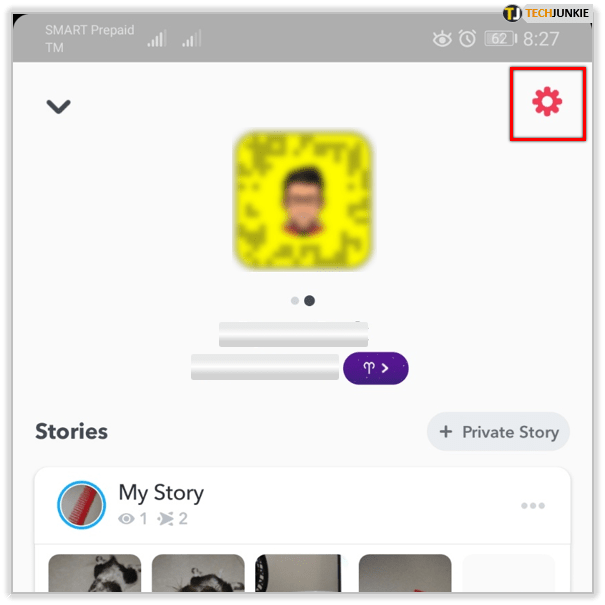
- Pasirinkite Kas gali su manimi susisiekti ir nustatykite jį į Mano draugai.
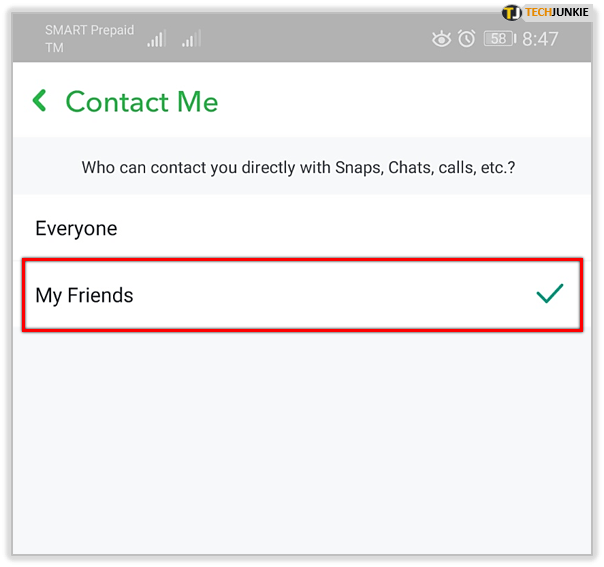
- Pasirinkite Kas gali peržiūrėti mano istoriją ir nustatykite ją Tik draugai arba Pasirinktinis.
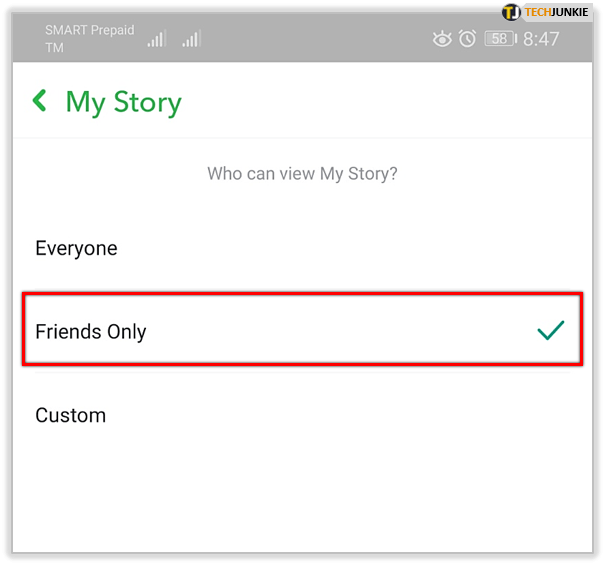
- Pasirinkite Kas gali mane pamatyti sparčiame pridėjime ir perjunkite jį.
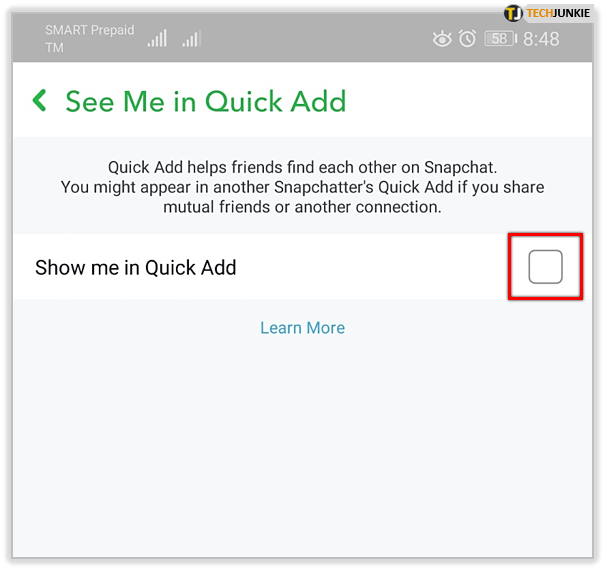
- Nustatykite savo „Snapchat“ prisiminimus tik į „Mano akys“.
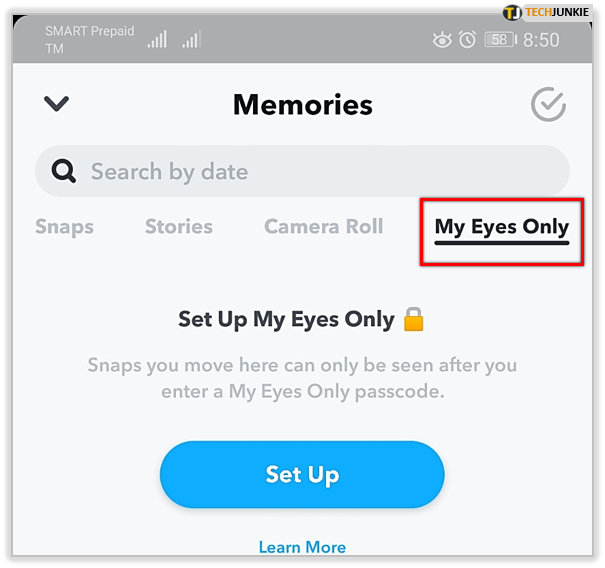
- Pasirinkite „Snap Maps“, tada - nustatymų piktogramą. Pasirinkite „Ghost Mode“, kad nebūtų rodomas „Snap Maps“.
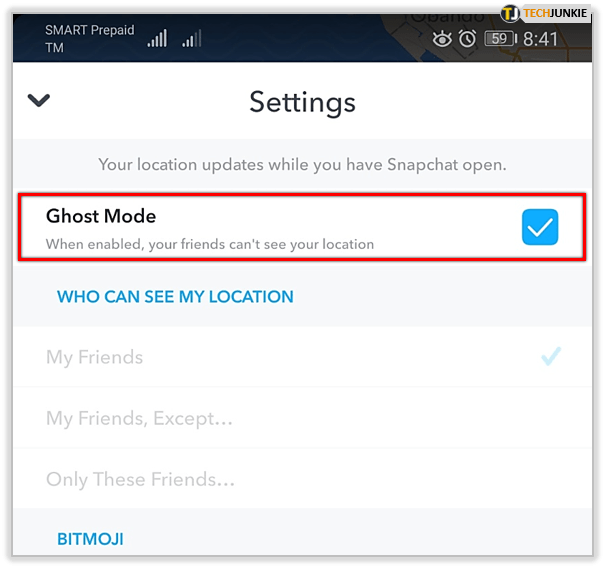
Šios priemonės padės stiprinti privatumą, kurį galite turėti socialinėje žiniasklaidoje. Jie neapsaugos jūsų nuo pasišventusio persekiotojo, tačiau sutrukdys jus toli tyrinėti atsitiktiniams žmonėms.

Be privatumo nustatymo nustatymuose; taip pat galite įspėti „Snapchat“ apie visus galimus saugos klausimus. Nuo grasinančių pranešimų iki pažįstamo, kuris peržengė žaismingą tyrimą, jūs turite galimybę pranešti apie žmones iš „Snapchat“ programos.
Programų ataskaitų teikimas
Nustatymų ekrane (viršuje kairėje palieskite savo profilio nuotrauką ir spustelėkite krumpliaratį) atlikite šiuos veiksmus, kad praneštumėte apie saugos problemą:
- Pranešti apie trumpą istoriją - Palieskite ir palaikykite nusikalstamą istoriją, kol pasirodys žymėjimo piktograma su mygtuku „Pranešimo užfiksavimas“.
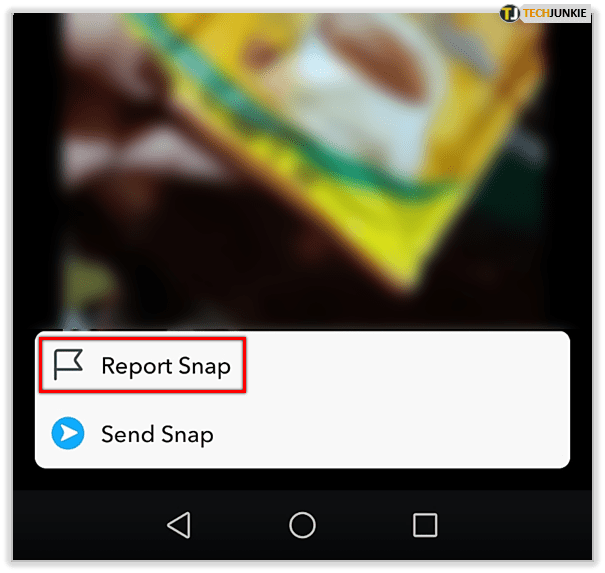
- Pranešti apie tai, kad kažkas jus atsiuntė - Palieskite ir palaikykite istoriją taip pat, kaip aukščiau, kol pasirodys žymėjimo piktograma su mygtuku „Pranešimo užfiksavimas“.
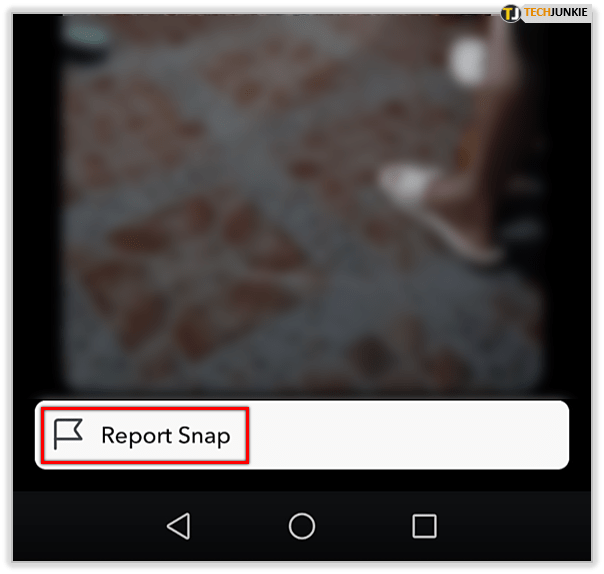
- Norėdami pranešti apie sąskaitą - „Stalkers“ gali sukurti netikrus profilius, kad gautų prieigą prie jūsų informacijos. Tokiu atveju atidarykite asmens profilį „Snapchat“ programoje. Spustelėkite kebabo piktogramą ir palieskite Pranešti.
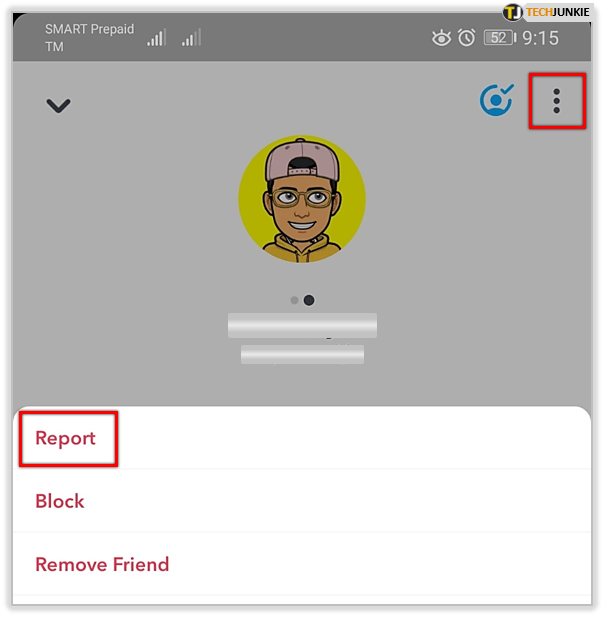
- Norėdami rasti kitų variantų, galite apsilankyti „Snapchat“ palaikymas Interneto svetainė.
Dažnai užduodami klausimai
Kaip sužinoti, ar kas nors prisijungia prie mano „Snapchat“ paskyros?
Yra keli būdai patikrinti neteisėtus prisijungimus, tačiau pats stipriausias rodiklis, kad kažkas prisijungia prie jūsų paskyros, yra tai, kad turite prisijungti pakartotinai. „Snapchat“ vienu metu leidžia prisijungti tik vienam įrenginiui. Tačiau jis turėtų prisiminti, kuris įrenginys jau yra prisijungęs, todėl atidarius programą nereikia lankytis prisijungimo puslapyje. U003cbru003eu003cbru003e Tačiau, jei pastebite, kad programa ragina jus prisijungti, ji jau gali būti prisijungę. kitur. Jei taip atsitinka dažnai, turėtumėte nedelsdami pakeisti slaptažodį ir u003ca href = u0022https: //social.techjunkie.com/snapchat-keeps-logging-out/u0022u003elektroniniai prietaisaiu003c / au003e.
Ar galiu pamatyti, ar kažkas stebi mano vietą „Snapchat“?
Ne. Deja, „Snapchat“ nerodo, ar kas nors žiūri jūsų buvimo vietą, ar ne. Jei manote, kad kažkas naudoja jūsų vietovę, kad laikytų jūsų skirtukus, geriausia padaryti programos „Ghost“ režimą arba bent jau pakeisti savo nustatymus taip, kad kitas vartotojas jo nematytų.